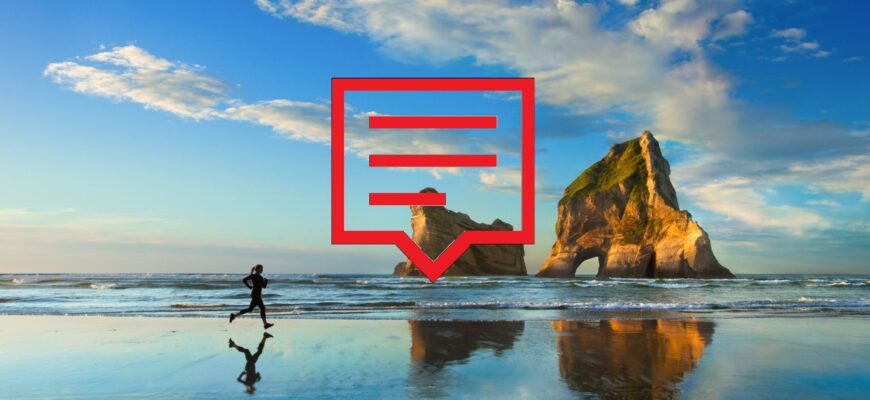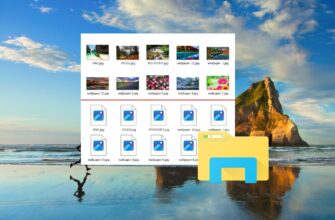Este artículo muestra los pasos necesarios para desactivar (o activar) el Centro de notificaciones en el sistema operativo Windows 10.
El Centro de notificaciones de Windows 10 recopila y muestra todas las notificaciones emergentes del sistema y de las aplicaciones. Las notificaciones se agrupan en el centro por aplicación y por hora.
En el centro de notificaciones puedes ver todas tus notificaciones anteriores hasta que las borres. Esto puede ser útil si perdiste alguna notificación emergente importante.
En la parte inferior del centro de notificaciones también se encuentran los botones de acciones rápidas, que permiten activar o desactivar diversas funciones del sistema con un solo clic.
Si el centro de notificaciones está desactivado, su ícono no se mostrará en el área de notificaciones de la barra de tareas y no podrás abrirlo. Sin embargo, los usuarios seguirán recibiendo notificaciones emergentes sobre la barra de tareas, pero ya no podrán revisarlas más tarde en el centro.
En dispositivos con pantalla táctil, los usuarios aún podrán abrir el centro deslizando el dedo desde el borde derecho de la pantalla hacia el centro.
Para activar o desactivar el Centro de notificaciones, debes iniciar sesión con una cuenta con privilegios de administrador.
Desactivar el Centro de notificaciones desde Configuración
Abre Configuración usando el atajo de teclado Win + I (o ve a Inicio → Configuración) → luego entra en el apartado Sistema → en la columna izquierda selecciona Notificaciones y acciones → en el lado derecho, dentro de la sección Notificaciones, busca la opción Obtener notificaciones de aplicaciones y otros remitentes → mueve el interruptor a la posición Desactivado.
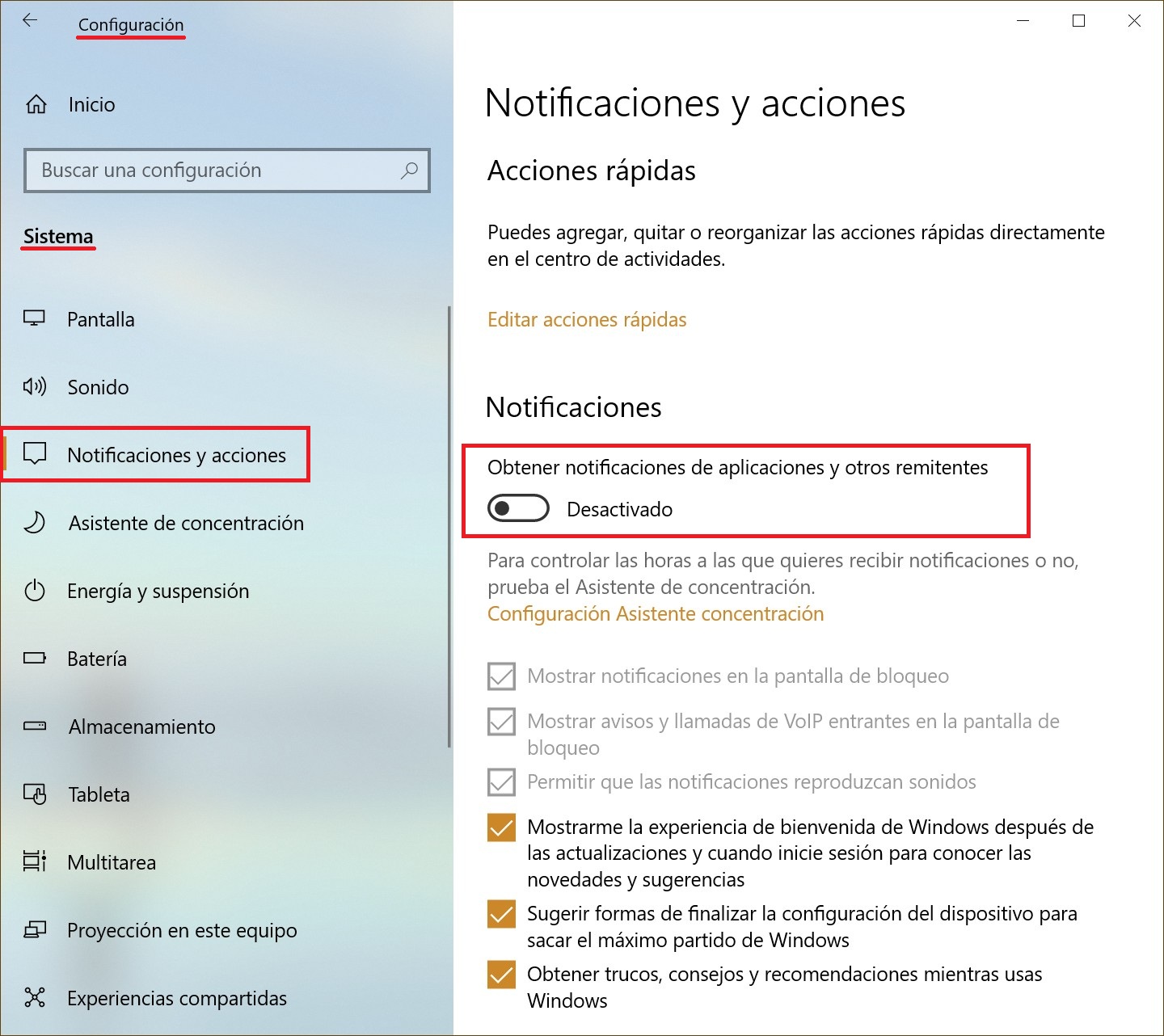
Si desplazas la ventana hacia abajo hasta la sección Obtener notificaciones de estos remitentes, podrás personalizar qué aplicaciones pueden enviarte notificaciones. Así puedes definir un grupo de apps importantes que sí podrán informarte, sin distraerte con alertas menos relevantes.
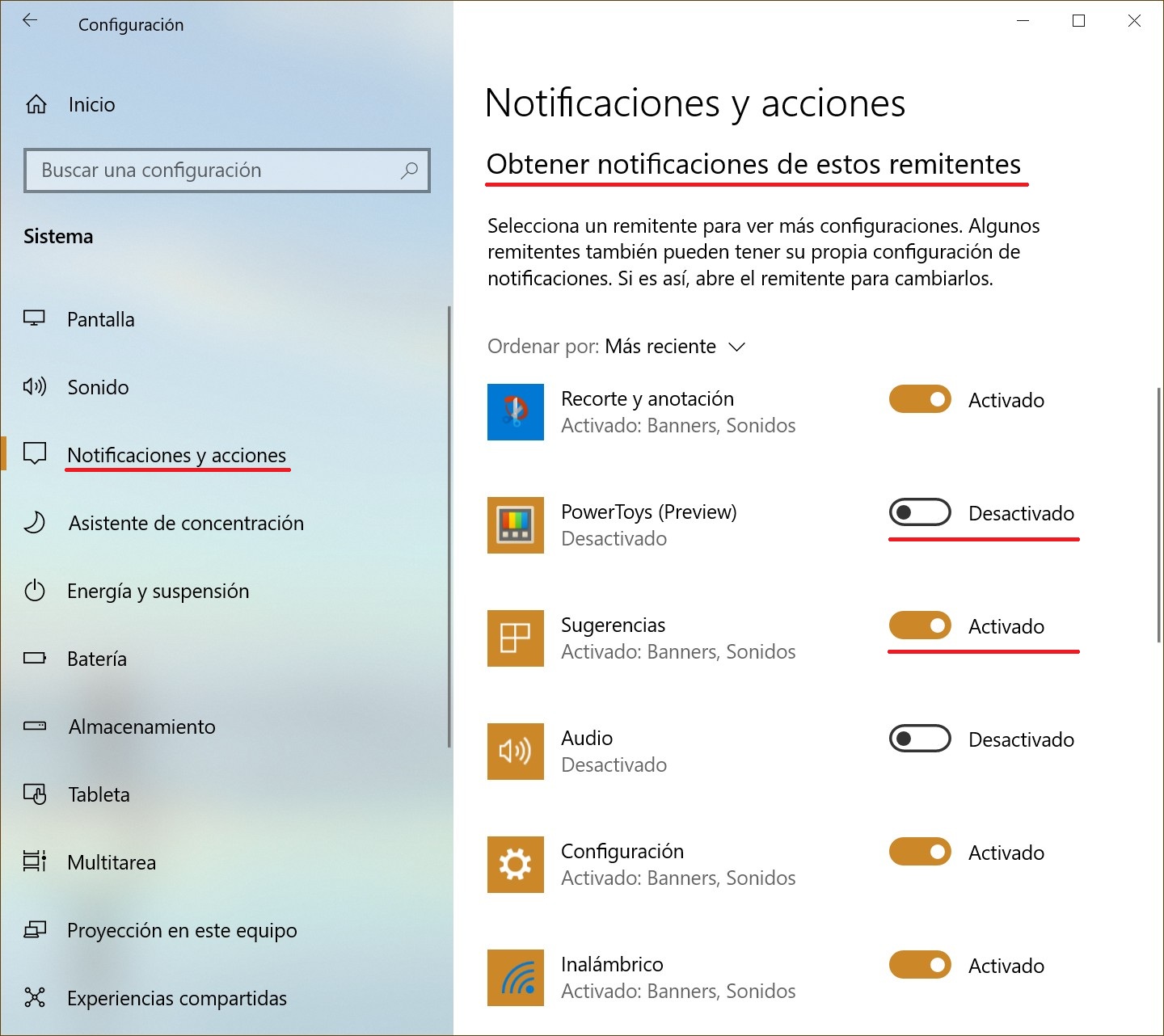
Cómo desactivar el Centro de notificaciones usando el Editor de directivas de grupo local
El Editor de directivas de grupo local está disponible en las ediciones Pro, Enterprise y Education de Windows 10. En la edición Home, al ingresar el comando se mostrará un error indicando que no se puede encontrar el editor.
Para desactivar el Centro de notificaciones, abre el Editor de directivas de grupo local. Para ello, presiona Win + R, escribe (o copia y pega) gpedit.msc en la ventana de Ejecutar, y presiona Enter.
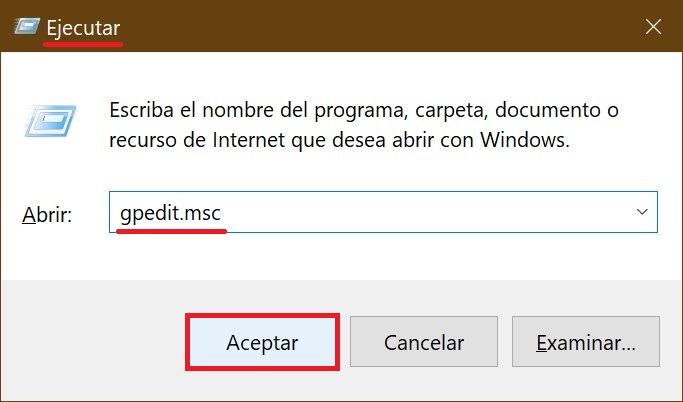
En la ventana del editor, navega por la siguiente ruta:
Configuración de usuario ➯ Plantillas administrativas ➯ Menú Inicio y barra de tareas
Luego, en el panel derecho, haz doble clic en la política llamada Quitar las notificaciones y el Centro de actividades.
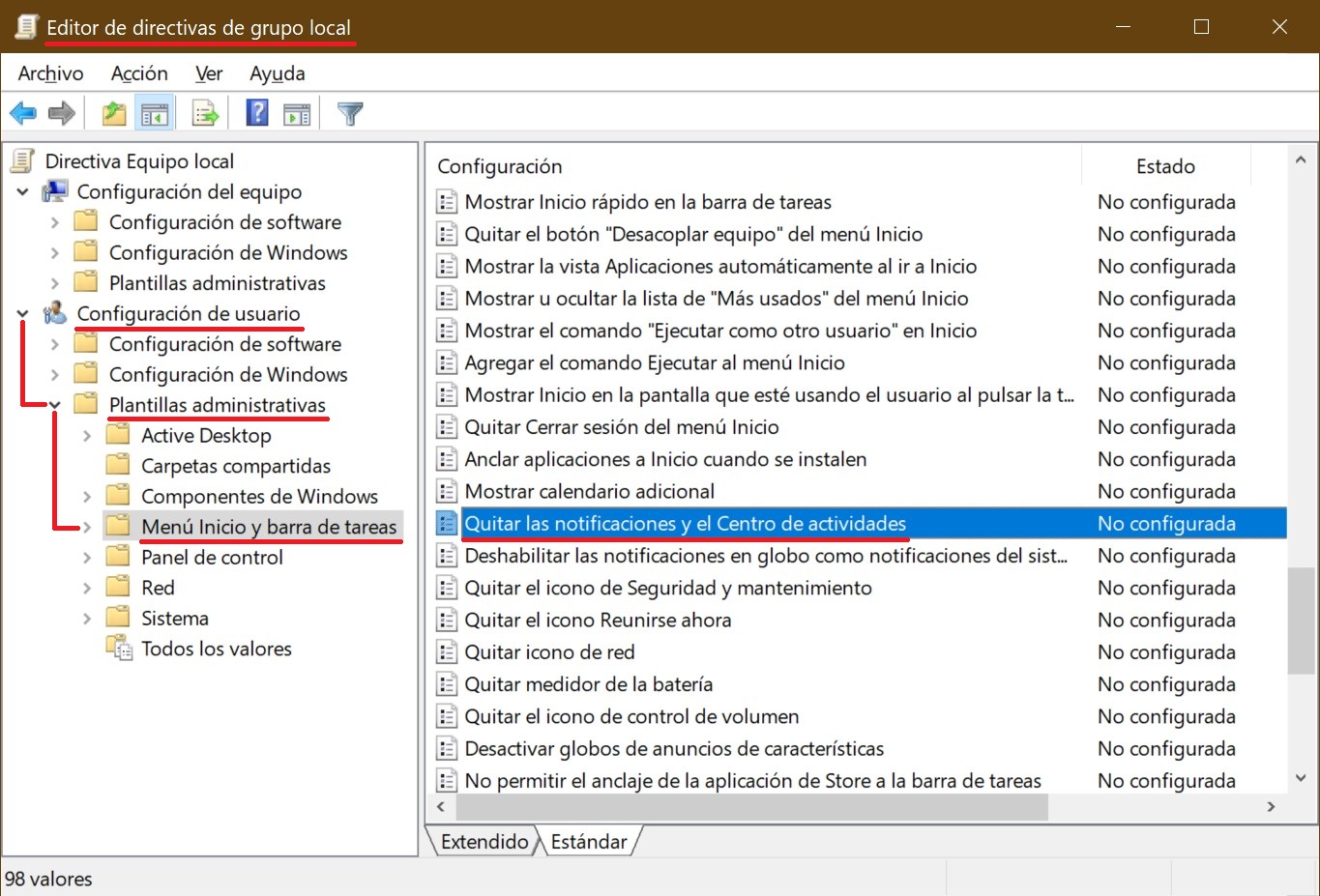
En la ventana «Quitar las notificaciones y el Centro de actividades», selecciona la opción Habilitada y haz clic en Aceptar.
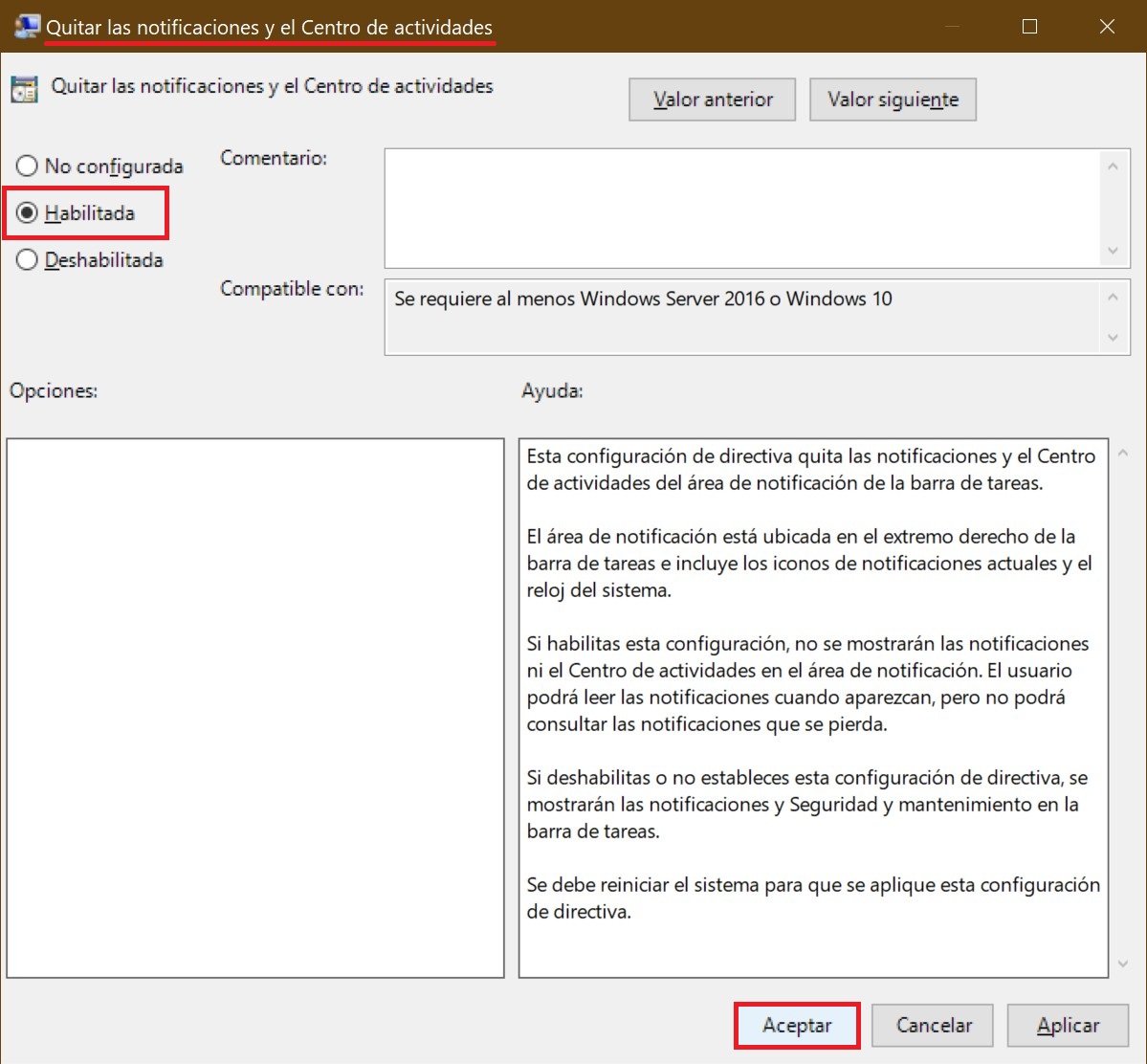
Para que los cambios surtan efecto, reinicia el Explorador de Windows, cierra la sesión o reinicia el equipo.
Cómo desactivar el Centro de notificaciones usando el Editor del registro
Este método es útil para Windows 10 Home, ya que no incluye el Editor de directivas de grupo local, pero también funciona en cualquier edición de Windows 10.
Este método permite activar o desactivar el Centro de notificaciones modificando el registro del sistema mediante archivos .reg.
Antes de realizar cambios en el registro, se recomienda crear un punto de restauración del sistema.
A continuación se muestran los contenidos de los archivos de registro necesarios:
Para desactivar el Centro de notificaciones solo para el usuario actual:
Para activar el Centro de notificaciones solo para el usuario actual: